Pandora와 Spotify는 세계에서 두 개의 인기 있는 음악 스트리밍 플랫폼입니다. Spotify는 약 85개국에서 서비스를 제공하지만 Pandora는 미국 사용자만 사용할 수 있습니다. 다른 국가 또는 지역에 거주하는 경우 Pandora에 쉽게 액세스할 수 없습니다. 그러나 Pandora에는 Spotify가 제공하지 않는 많은 음악 리소스도 있습니다. 더 나은 청취 경험을 위해 Pandora의 재생 목록을 Spotify로 전송할 수 있습니까?
이 기사에서는 Pandora 노래를 Spotify로 전환하는 두 가지 쉬운 방법을 제공합니다. 이 편리한 도구를 사용하면 지역 제한 없이 Spotify에서 좋아하는 Pandora 재생 목록을 들을 수 있습니다. 이제 아래로 스크롤하여 계속 읽으십시오.
TuneFab Pandora 음악 변환기를 사용하여 Pandora 재생 목록을 Spotify로 전송
일반적으로 Pandora 좋아요를 Spotify로 전송하려면 Pandora 및 Spotify 계정을 타사 도구에 연결한 다음 재생 목록을 선택하고 전송을 시작하면 됩니다. 또한 다음을 수행할 수 있습니다. 판도라 음악을 MP3로 다운로드 도구를 사용하여 컴퓨터에서 다운로드한 다음 무료 재생을 위해 Spotify로 가져옵니다.
TuneFab 판도라 음악 변환기 후자의 방식으로 도움을 줄 수 있는 편리한 다운로더입니다. 음악 전송을 완료하는 데 시간이 더 오래 걸릴 수 있지만 실제로는 더 편리하고 수고를 덜 수 있습니다. MP3 오디오 파일을 사용하면 Spotify로 가져오는 것 외에도 모든 장치 또는 플랫폼에서 제한 없이 재생할 수 있습니다.
이 도구에는 다음을 수행할 수 있는 뛰어난 기능이 있습니다. Pandora 노래 및 재생 목록을 무료로 무손실로 일괄 다운로드. 모든 Pandora 노래, 모든 스테이션의 노래, 팟캐스트, 엄지척, Spotify에서 사용할 수 없는 트랙에 액세스하고 전송할 수 있습니다. 또한 변환 후에도 모든 원본 ID3 태그와 메타데이터 정보가 유지되므로 가져오고 싶은 노래를 쉽게 선택할 수 있습니다.
이제 TuneFab Pandora Music Converter에 대해 많이 소개했으므로 Pandora 재생 목록을 Spotify로 전송하는 방법을 살펴보겠습니다.
1단계. 앱 다운로드 및 실행
이 소프트웨어는 Windows 및 Mac 컴퓨터와 호환되므로 TuneFab Pandora Music Converter를 무료로 다운로드하고 설치하는 데 필요한 버전을 선택하십시오. 그런 다음 엽니다.
Step 2. Pandora 웹 플레이어 로그인
그런 다음 시작 페이지에서 Pandora 웹 플레이어에 들어가도록 확인합니다. 이제 내장된 웹 플레이어에서 자신의 Pandora 계정에 로그인하려면 이메일과 비밀번호를 입력해야 합니다.

3단계. 변환 목록에 Pandora 재생 목록 추가
홈 페이지에 들어가면 전송하려는 재생 목록을 찾아보고 검색할 수 있습니다. 그런 다음 오른쪽에 있는 플로팅 "+" 아이콘으로 드래그하여 변환 대기열로 가져옵니다.

4단계. 출력 형식 사용자 지정
이제 오른쪽 상단의 "화살표" 버튼을 클릭하거나 각 노래 제목 옆에 하나씩 설정하여 다운로드한 모든 Pandora 음악에 이상적인 출력 형식을 선택할 수 있습니다. 더 많은 출력 매개변수를 사용자 지정하려면 홈 페이지의 오른쪽 상단 모서리에 있는 "세 줄" 설정 아이콘을 누르십시오.
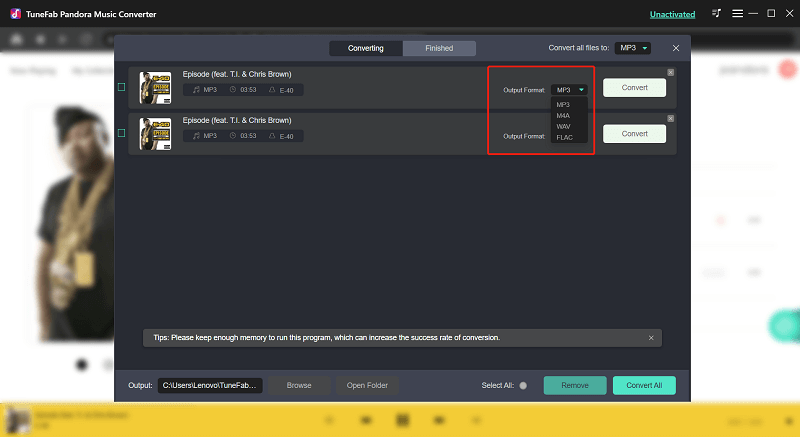
5 단계. 전환 시작
설정이 완료되면 "모두 변환" 아이콘을 클릭하고 변환을 기다립니다. 그러면 “완료” 섹션에서 다운로드한 파일을 확인할 수 있습니다.

6단계. Pandora 재생 목록을 Spotify로 가져오기
이제 Spotify를 실행하고 왼쪽 상단의 "점 XNUMX개" 아이콘을 클릭하고 "환경 설정"으로 이동할 수 있습니다. 설정 페이지에서 다운로드를 스크롤하여 "로컬 파일" 범주를 찾습니다.
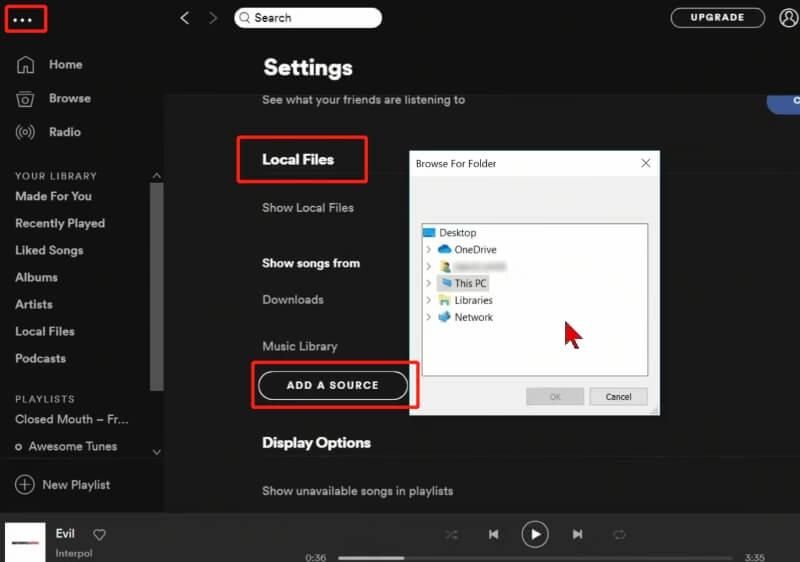
그런 다음 "소스 추가"를 선택하여 방금 다운로드한 노래를 가져옵니다. 왼쪽 패널의 "로컬 파일" 재생 목록에서 가져온 트랙을 볼 수 있습니다. 그런 다음 노래를 마우스 오른쪽 버튼으로 클릭하고 원하는 재생 목록에 추가합니다.
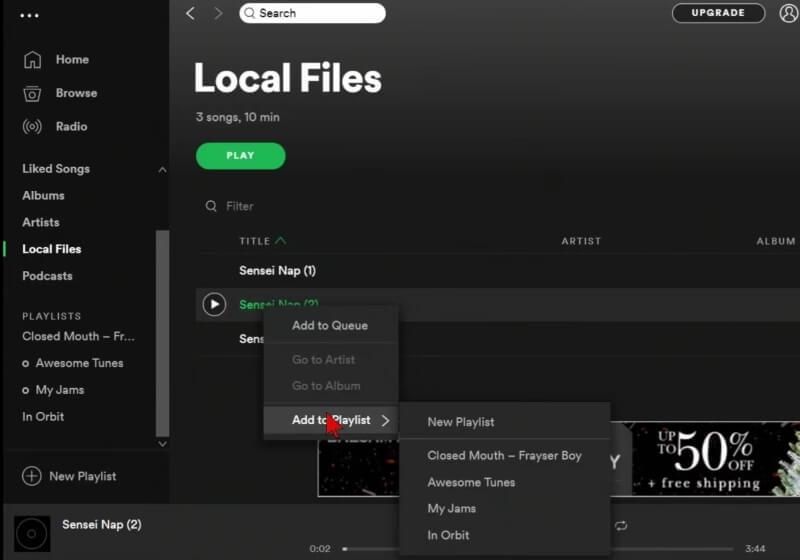
온라인 재생 목록 변환기를 사용하여 Pandora 음악을 Spotify로 전송
타사 소프트웨어를 다운로드하지 않으려면 온라인 변환 도구를 사용해 보십시오. 그러나 많은 온라인 프로그램을 무료로 사용할 수 있지만 항상 컴퓨터를 감염시킬 수 있는 일부 팝업 광고 및 맬웨어가 함께 제공된다는 점에 유의해야 합니다. 따라서 신뢰할 수 있고 안전한 온라인 도구를 신중하게 선택해야 합니다.
오늘은 사용하기 쉽고 안전한 온라인 도구를 제공합니다. Soundiiz, 당신이 쉽게 만들 것입니다 프리미엄 없이 Pandora 노래 다운로드 및 변환 다운로드한 앱이나 노래가 없습니다. 그것은 깨끗한 UI와 함께 제공됩니다. 따라서 팝업 광고에 대해 걱정할 필요가 없습니다.
그러나 이 온라인 도구의 인터페이스는 컴퓨터와 온라인 도구에 익숙하지 않은 경우 탐색하기가 약간 어렵습니다. 게다가 모든 범주를 무료로 전송할 수 있는 것은 아닙니다. 프로필에 있는 엄지척과 방송국 노래는 전환을 위해 지불되어야 합니다. 또 다른 문제는 무료 버전은 한 번에 하나의 플레이리스트만 전송할 수 있고, 대량 전송을 위해서는 유료 버전에 가입해야 한다는 것입니다. 앞에서 언급한 데스크톱 소프트웨어와 달리 Spotify에서 사용할 수 없는 노래는 전송할 수 없습니다.
작동 방식을 자세히 살펴보겠습니다.
1 단계 브라우저에서 Soundiiz 웹사이트로 이동하여 "지금 시작" 버튼을 클릭하십시오. 그런 다음 화면의 지시에 따라 Twitter, Apple, Facebook 또는 Google 계정으로 로그인합니다.
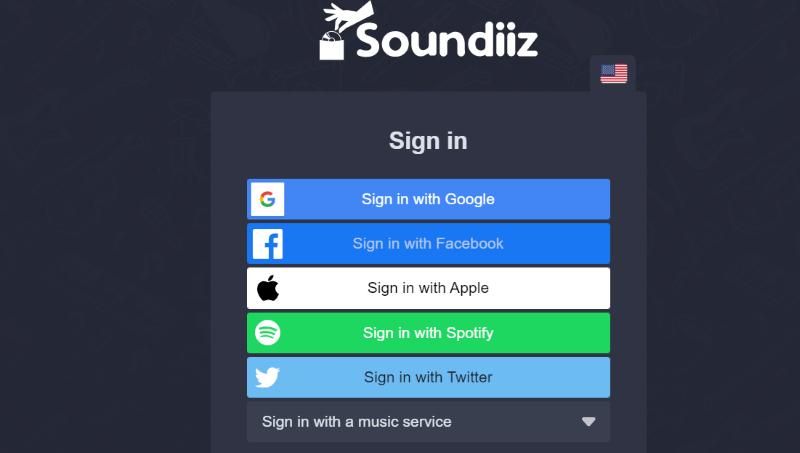
2 단계 왼쪽의 "Platform to Platform" 섹션을 클릭하고 "Pandora"를 선택하여 Pandora 계정에 연결합니다. 전송하려는 Pandora 재생 목록을 선택하고 "변환" 버튼을 클릭하십시오.
3 단계 대상으로 "Spotify"를 선택하고 Spotify 계정에 로그인합니다. 그런 다음 변환 프로세스를 기다립니다.
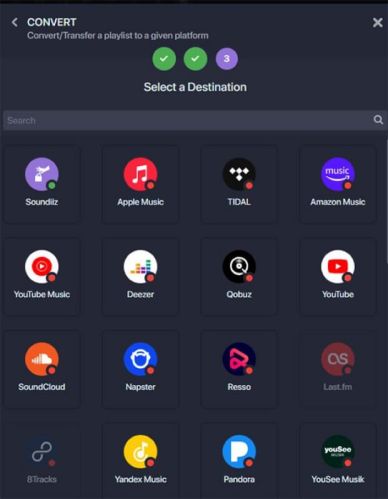
팁: 좋아하는 노래를 전송하기 전에 Pandora에서 보는 방법
Pandora에는 좋아하는 노래를 추천할 수 있는 기능이 있습니다. 그런 다음 앱은 음악 취향에 따라 방송국을 추천합니다. 이전에 좋아했던 모든 노래를 쉽게 찾을 수 있습니다. 아래 단계를 따르십시오.
1 단계 Pandora를 열고 계정에 로그인하십시오. 그런 다음 화면 오른쪽 상단의 "프로필" 아이콘을 클릭하고 "내 프로필"을 선택합니다.
2 단계 그러면 "좋아요" 섹션에서 좋아하는 노래를 볼 수 있습니다.
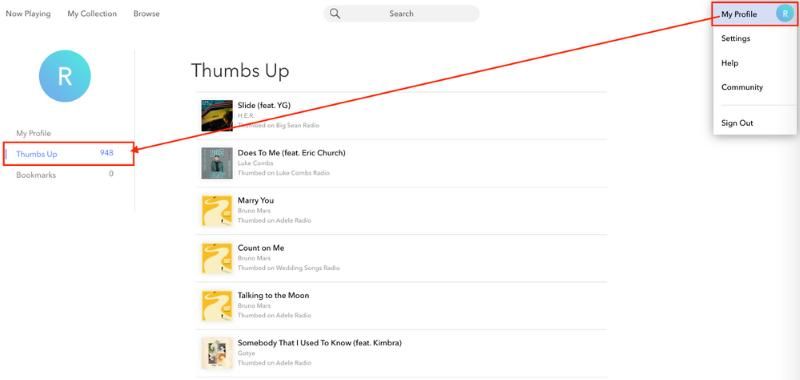
결론
와 TuneFab 판도라 음악 변환기, Pandora 추천을 Spotify로 쉽게 전송할 수 있습니다. Pandora 노래, 팟캐스트, 앨범, 엄지척 등을 포함하여 Pandora의 모든 종류의 트랙을 일반적인 MP3 오디오 형식으로 다운로드하고 Spotify로 쉽게 가져올 수 있습니다. 이런 식으로 전송하려는 노래가 Spotify에서 사용 가능한지 여부에 관계없이 쉽게 전송할 수 있습니다. 데스크톱 앱을 다운로드할 공간이 충분하지 않은 경우 온라인 재생 목록 변환기 Soundiiz를 사용할 수도 있습니다.













